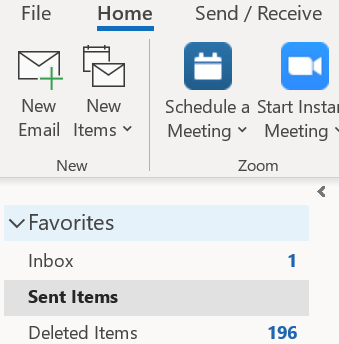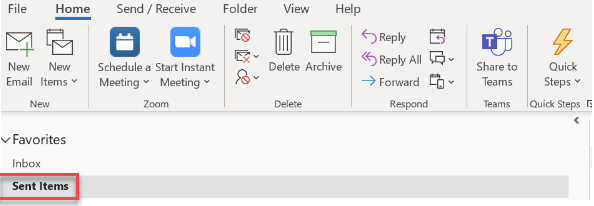Cómo recuperar un correo electrónico en Outlook?

Incluso los profesionales experimentados pueden cometer errores y equivocaciones al enviar correos electrónicos. Sin embargo, si está utilizando Microsoft Outlook, puedes recuperar tu mensaje enviado. Te permite recuperar mensajes enviados hasta dos horas antes. Con su característica única, puedes eliminar o reemplazar el mensaje incorrecto por uno nuevo.
Este artículo te enseñará cómo Retirar un correo electrónico en Outlook enviado por error o al destinatario equivocado. También aprenderá sobre los requisitos necesarios para recuperar un correo electrónico y sus limitaciones.
Cómo recuperar un correo electrónico en Outlook
Recuperar un correo electrónico le permite: cancelar el envío de un correo electrónico de Outlook o elimínelo de su bandeja de entrada. Una vez que haya recuperado su correo electrónico, el destinatario no lo verá en sus mensajes.
Aquí hay pasos para recuperar un correo electrónico usando Outlook:
Paso 1) Primero, seleccione el 'enviado' carpeta en la barra de tareas izquierda.
Paso 2) Double-Haga clic en el mensaje de correo electrónico que desea recuperar. Debe estar en la parte superior o cerca, según cuándo lo haya enviado.
Paso 3) Haga clic en la pestaña del mensaje y luego haga clic en acción.

Paso 4: ) Toque el Recuerda este mensaje de la pestaña.
Nota: Si tiene la versión simplificada, seleccione la opción 'Archivo', luego haga clic en 'Información'. 'Seleccione la opción'Reenviar y recuperar mensajes'.
Paso 5) Después de seleccionar el "Recuerda este mensaje”, tiene opciones como se muestra a continuación.
1. Selecciona la opción Eliminar copias no leídas de este mensaje.
2. Luego, marque "Dígame si el retiro tiene éxito o falla para cada destinatario”. luego presione el botón "Aceptar".
Reglas para anular el envío de un Outlook correo electrónico
La característica mensaje de recuperación de Outlook En perspectiva es simple, pero los siguientes factores determinan el éxito del intento de revocación.
- El mensaje no debe ser leído.
- El correo electrónico debe estar en la bandeja de entrada del destinatario.
- El destinatario no debe tener ningún software que proteja su bandeja de entrada, ya que esto dificultará la recuperación de mensajes de Outlook.
- Usted y el destinatario deben tener la misma cuenta de correo electrónico de Exchange Server. Por lo tanto, si intentas cancelar el envío de un mensaje a una cuenta de Gmail o Yahoo, no funcionará.
- El destinatario utiliza la versión web de Outlook.
- El buzón de correo del destinatario debe estar abierto para poder recuperar el correo electrónico. El destinatario debe tener su Outlook conexión activa e iniciar sesión.
¿Por qué a veces es necesario retirar el correo electrónico? Outlook ¿No funciona?
He aquí algunas razones por las que recuperación de mensajes en Outlook Puede fallar:
- El correo electrónico estaba en carpetas públicas a las que se ha accedido.
- El correo electrónico redirecciona a otras carpetas. Algunos Outlook Los correos electrónicos reorganizan automáticamente los correos electrónicos en diferentes carpetas.
- El mensaje enviado ya ha sido leído. Si el destinatario abrió su mensaje antes de que usted pudiera retractarlo, no se recuperará.
- Servidores de correo electrónico diferentes. No es suficiente que ambos utilicen Outlook; Ambos deben estar en el mismo servidor. Ejemplo: Correo electrónico enviado desde el servidor Outlook Exchange de la empresa A al servidor Outlook Exchange de la empresa B no puede se deben recordar, ya que ambos utilizan servidores de correo electrónico diferentes.
¿Cómo saber si un Outlook El retiro de correo electrónico es exitoso
Cuando el recuperación de mensajes de Outlook Si el mensaje se envía correctamente, recibirá un mensaje de texto que indica que se ha realizado correctamente la devolución del mensaje justo antes del asunto del correo electrónico. Sin embargo, si no se envía correctamente, recibirá un mensaje que indica que se ha producido un error en la devolución del mensaje.
En caso de que olvides marcar la opción “avísame si el retiro es exitoso o no para cada destinatario”, puedes rastrear el correo electrónico siguiendo estos sencillos pasos:
Paso 1) Primero, abra la carpeta "enviados".
Paso 2) Seleccione el correo electrónico que ha recuperado.

Paso 3) Haga clic en la función de seguimiento para monitorear el éxito o el fracaso del proceso.
Paso 4) Verá una pantalla que muestra si la recuperación fue exitosa o no.
Alternativas para retractar un correo electrónico de Outlook
Si envió un correo electrónico por error, puede retirar el mensaje o disculparse. retrasar Esta opción puede ayudarle a evitar ese error en el futuro. A continuación se explica cómo crear un retraso en Outlook.
Paso 1) Vaya al menú de información y seleccione Reglas y Alertas.

Paso 2) En las reglas de correo electrónico, seleccione la nueva regla y luego la nueva plantilla. Toque la opción "Regla aplicable a los mensajes que envío"
Paso 3) Haga clic en siguiente y seleccione las condiciones que desea aplicar. Si no se aplica ninguna de las condiciones, seleccione siguiente

Paso 4) Haga clic en Siguiente y confirme si desea que la regla se aplique a cada mensaje que envíe.

Paso 5) Después de hacer clic en Sí, aparece el asistente de reglas y puede seleccionar aplazar la entrega unos minutos.
Paso 6) Establezca la cantidad de minutos que desea retrasar el envío de los correos electrónicos. En nuestro caso, hemos seleccionado un retraso de 5 minutos. Haga clic en Finalizar.

Paso 7) Dale un nombre a tu regla. Haga clic en el menú Finalizar y su regla estará establecida.

Cómo activar la función Deshacer en Mac
Sin embargo, ninguna de las versiones de Outlook le permite recuperar correos electrónicos enviados en Outlook para Mac. No tienes más opción que controlar los daños si ya has enviado el correo electrónico.
Estos son los pasos para activar la función Deshacer en Mac:
Paso 1) Vaya a Configuración En la parte superior del buzón
Paso 2) Luego, seleccione Ver todas las configuraciones
Paso 3) En la ventana de configuración, haga clic en Mail y luego Redactar y responder
Paso 4) En deshacer, puedes establecer cuánto tiempo Outlook Esperará antes de enviar su correo electrónico.
Paso 5) Haga clic Botón guardar.
Paso 6) Puede probar la función de deshacer enviando un mensaje de correo electrónico de prueba.
Una vez que envíes un nuevo correo electrónico, verás una opción para deshacer. Si haces clic en ella, el correo se enviará automáticamente a No enviado. Mail.
Solución de problemas - Outlook Retirar correo electrónico
Consideraciones finales:
Retirar un correo electrónico puede ser estresante, especialmente si no estás seguro de si funcionará. Si bien la función de retractación es excelente, no siempre está garantizado que funcione. Por lo tanto, debes leer tus correos electrónicos con atención. Sin embargo, retrasar el correo electrónico antes de enviarlo es una alternativa más segura.